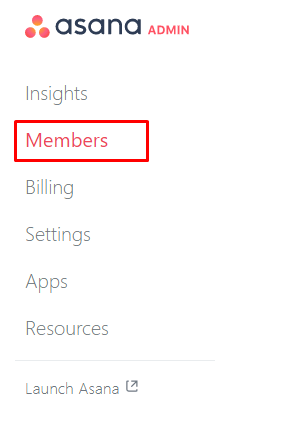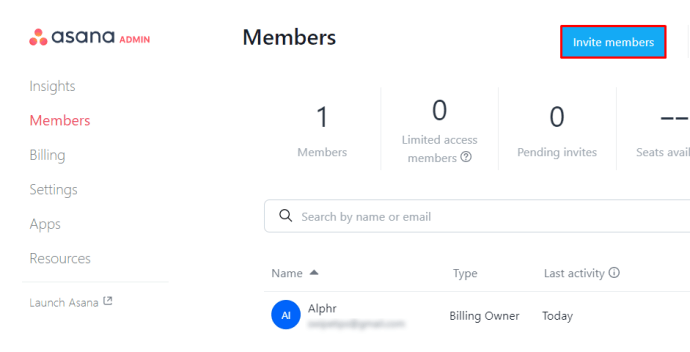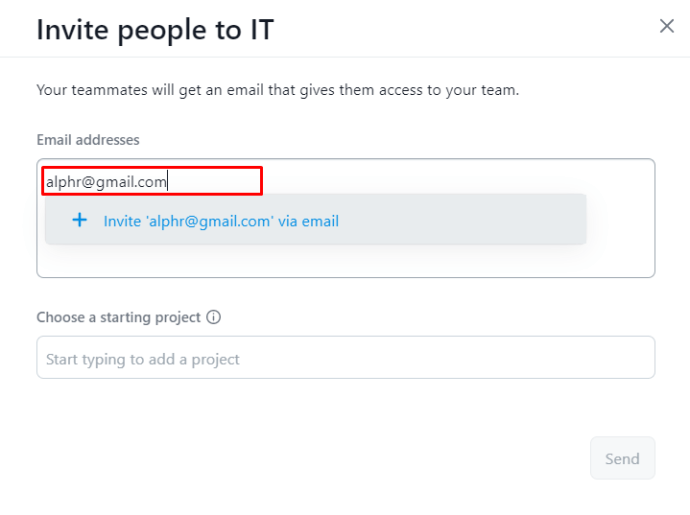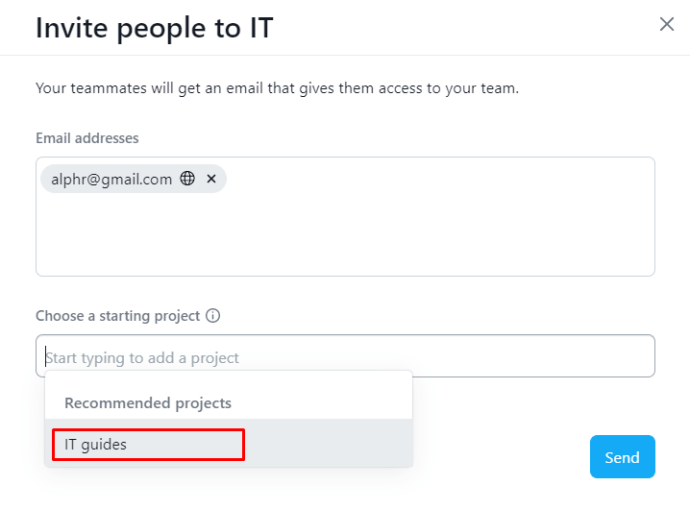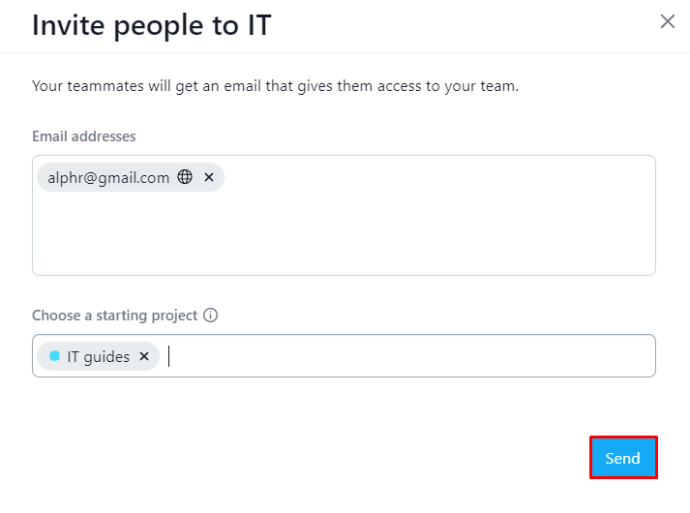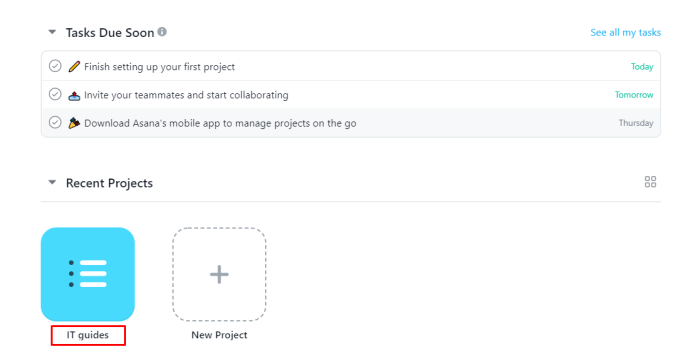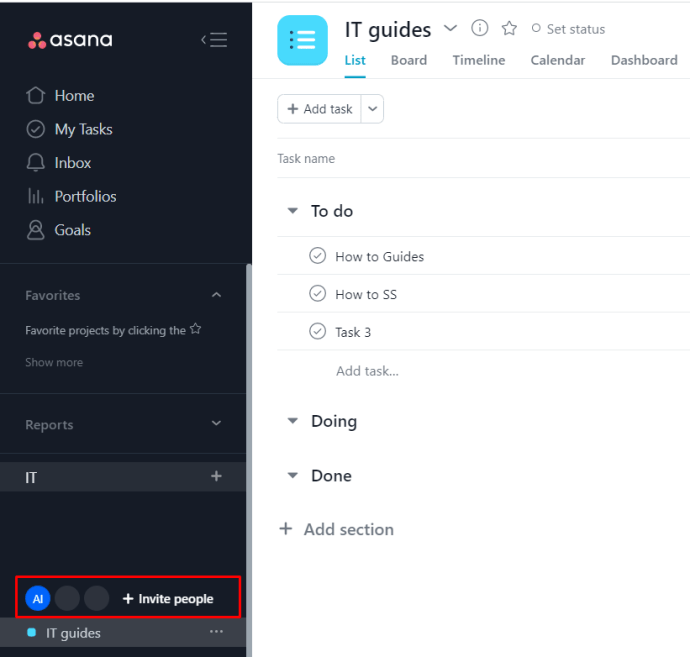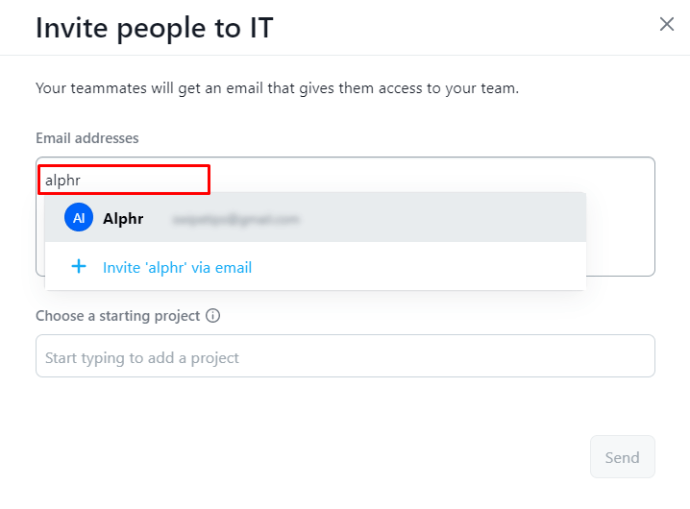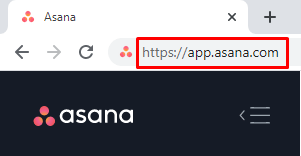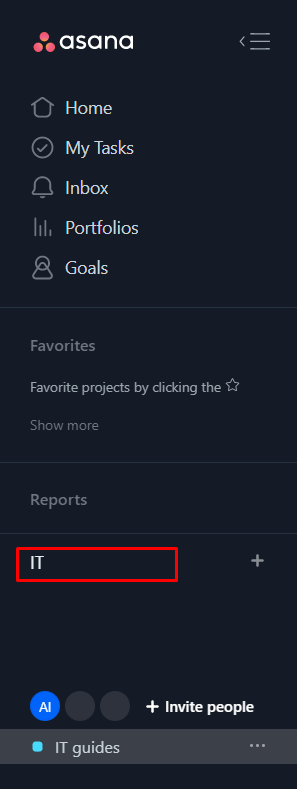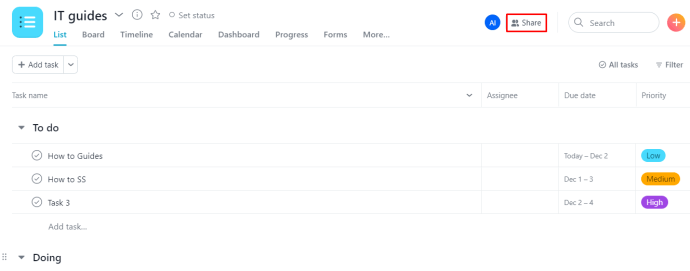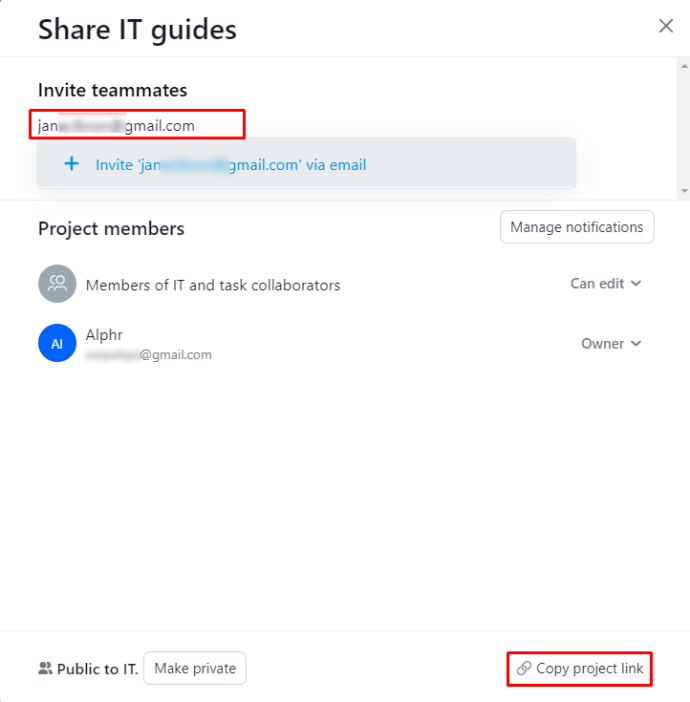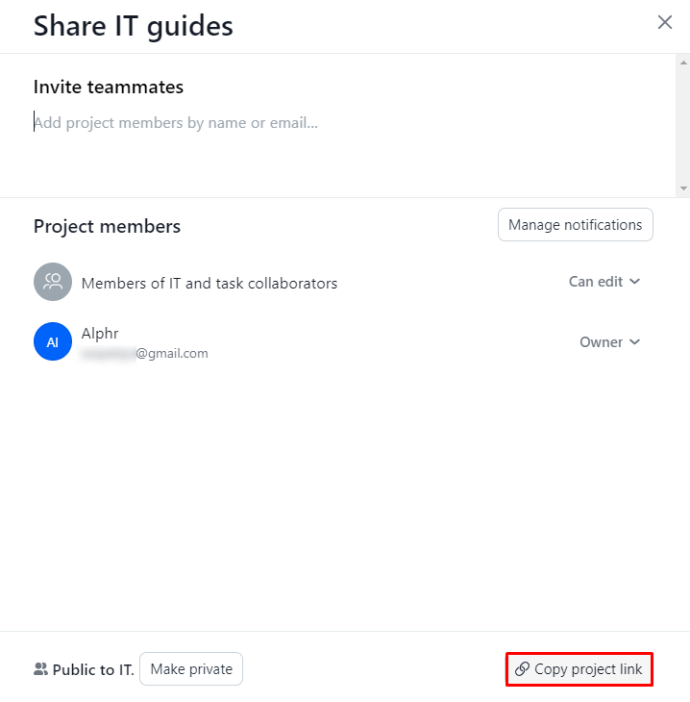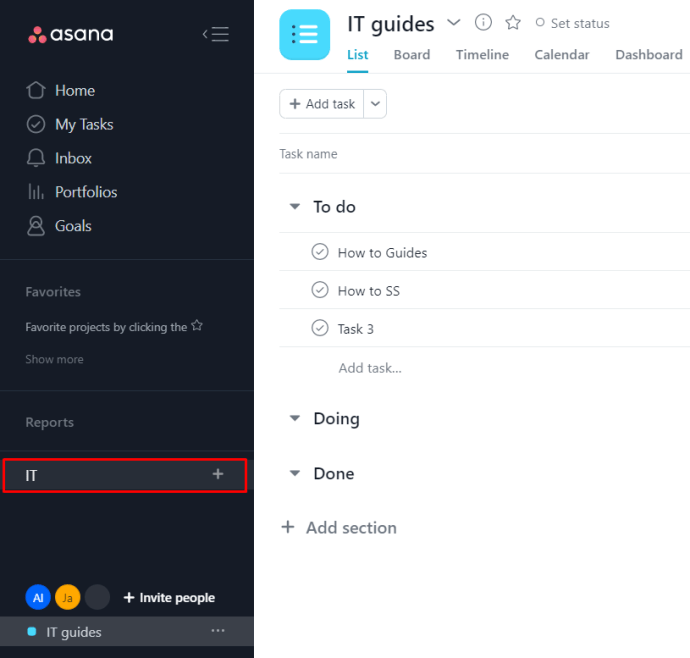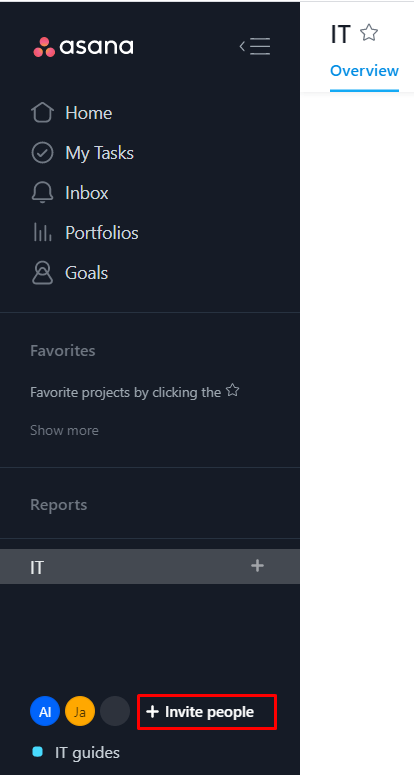Comment ajouter des invités sur Asana
Les applications de gestion d'équipe sont idéales pour garder tous les membres de l'équipe sur la même longueur d'onde en ce qui concerne l'organisation. Avec Asana, les responsables peuvent répartir efficacement les tâches et ajouter des membres invités aux équipes d'assistance afin de fournir une main-d'œuvre supplémentaire pour leurs projets importants.
Que vous dirigez une équipe ou que vous soyez simplement un membre, nous vous dirons tout sur la maîtrise de la gestion de projet et sur la façon d'ajouter des invités à votre organisation ou équipe sur Asana. Poursuivez votre lecture pour en savoir plus.
Comment ajouter des invités sur Asana
Asana permet aux entreprises d'ajouter de nouveaux membres, même si elles n'ont pas de domaine de messagerie. Cette fonctionnalité est pratique pour ajouter de nouveaux collaborateurs à des tâches spécifiques ou ajouter des clients pour suivre vos progrès. Le statut d'invité permet à toute personne sans adresse e-mail avec un domaine d'organisation de devenir un invité d'organisation.
Les administrateurs d'organisations sur Asana sont les personnes autorisées à inviter et à ajouter des invités. Ils peuvent décider qui peut ajouter de nouveaux membres en choisissant si seuls les administrateurs, les membres de l'organisation ou tout le monde peuvent inviter de nouvelles personnes dans l'équipe.
Voici comment inviter des invités depuis la console d'administration :
- Ouvrez Asana et cliquez sur le bouton « Membres » dans le coin supérieur droit.
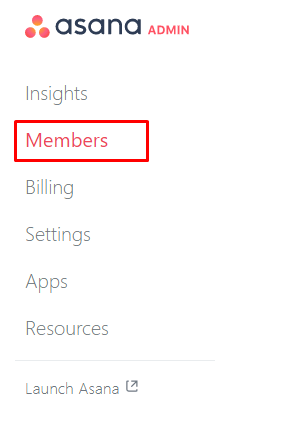
- Appuyez sur le bouton « Inviter des membres ».
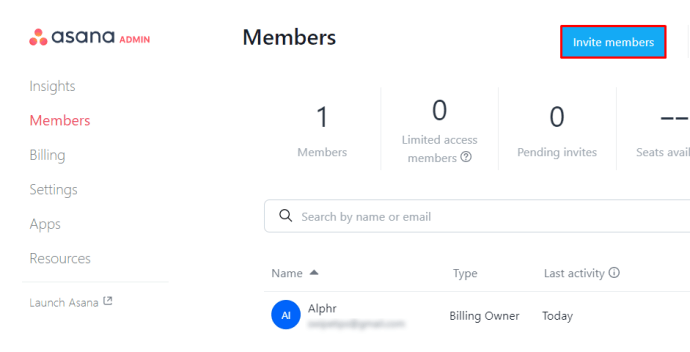
- Saisissez l'adresse e-mail de la personne que vous souhaitez inviter.
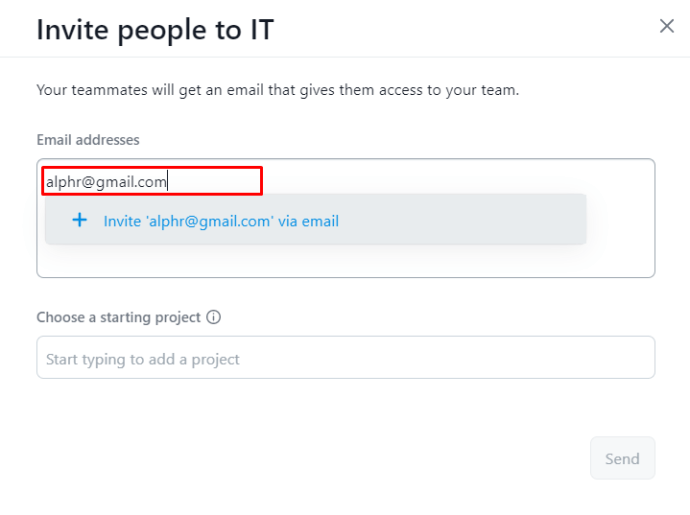
- Dans le menu déroulant, choisissez le projet auquel vous souhaitez les affecter.
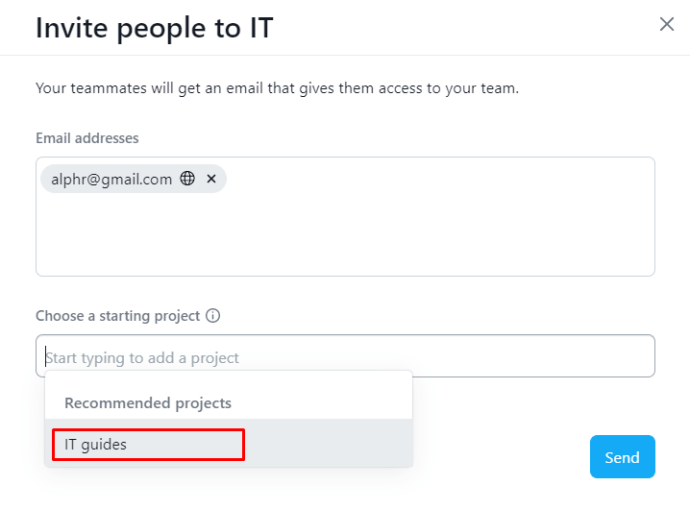
- Confirmez en cliquant sur « Envoyer ».
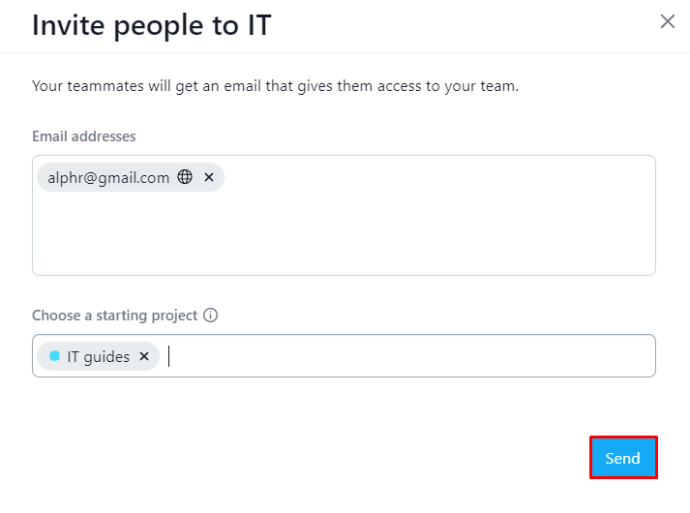
Voici les étapes à suivre pour inviter quelqu'un à rejoindre un projet :
- Ouvrez Asana et le projet dans lequel vous souhaitez inviter de nouveaux invités.
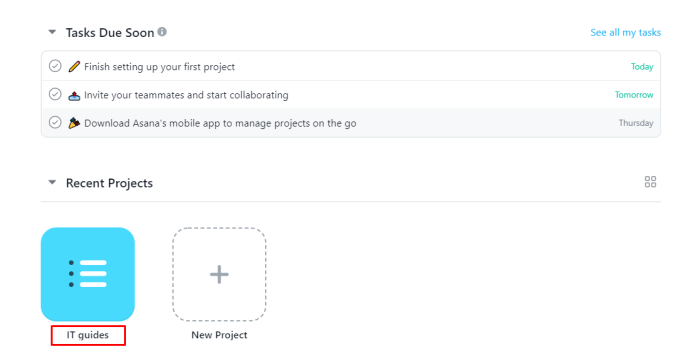
- Cliquez sur l'icône « Membres » et cela ouvrira une fenêtre « Partager le projet ».
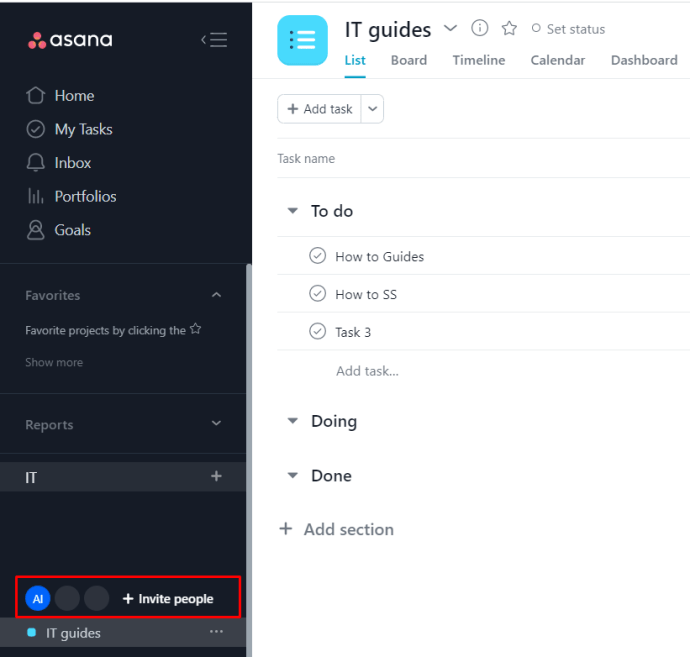
- Vous pouvez inviter de nouveaux membres de l'équipe ou des invités en saisissant leur nom ou leur adresse e-mail.
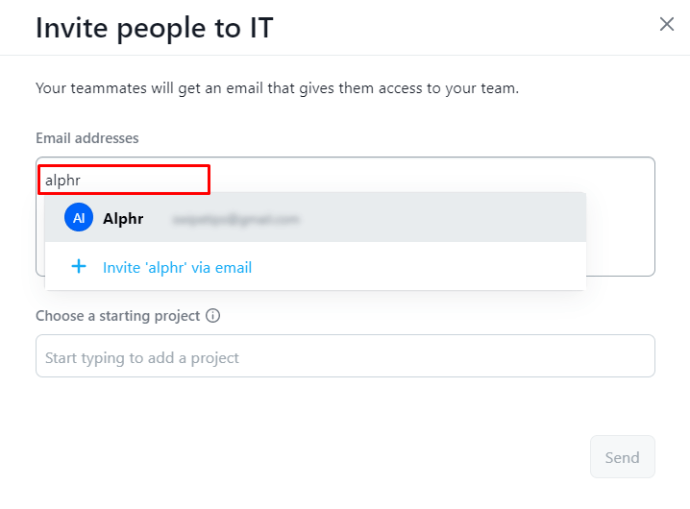
Comment inviter des personnes dans votre organisation
Le moyen le plus simple d'inviter de nouveaux membres ou invités à vos projets est de leur envoyer un lien d'invitation partageable. Les utilisateurs d'Asana peuvent partager ces liens sur de nombreux canaux comme Slack, Microsoft Teams, par e-mail ou même par SMS. Les liens partageables sont parfaits pour inviter de nouveaux membres, et le courrier électronique est préférable pour les invités.
Si vous souhaitez inviter quelqu'un à un projet, voici ce que vous devez faire :
- Ouvrez Asana.
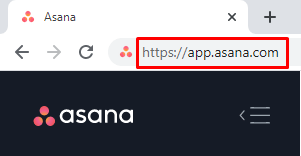
- Dans la barre latérale gauche, recherchez le projet que vous souhaitez partager.
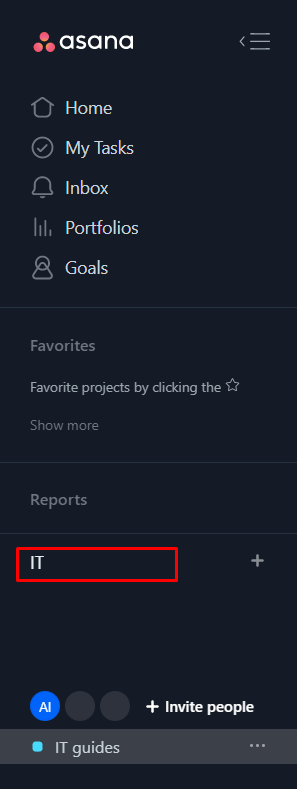
- Cliquez sur le bouton « Partager » situé dans le coin supérieur droit.
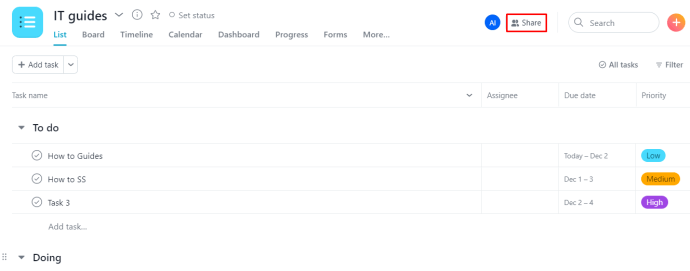
- Choisissez si vous souhaitez inviter quelqu'un par e-mail ou via un lien partageable.
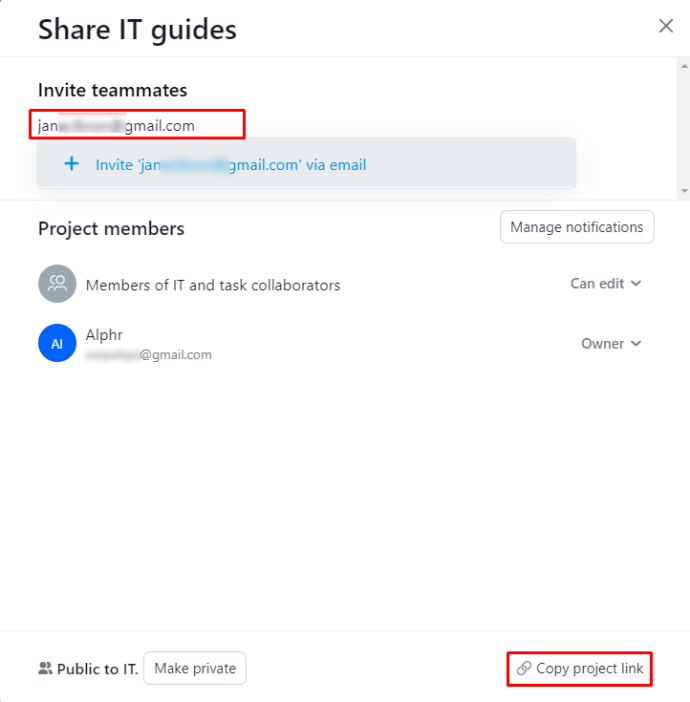
- Copiez le lien pour partager le projet.
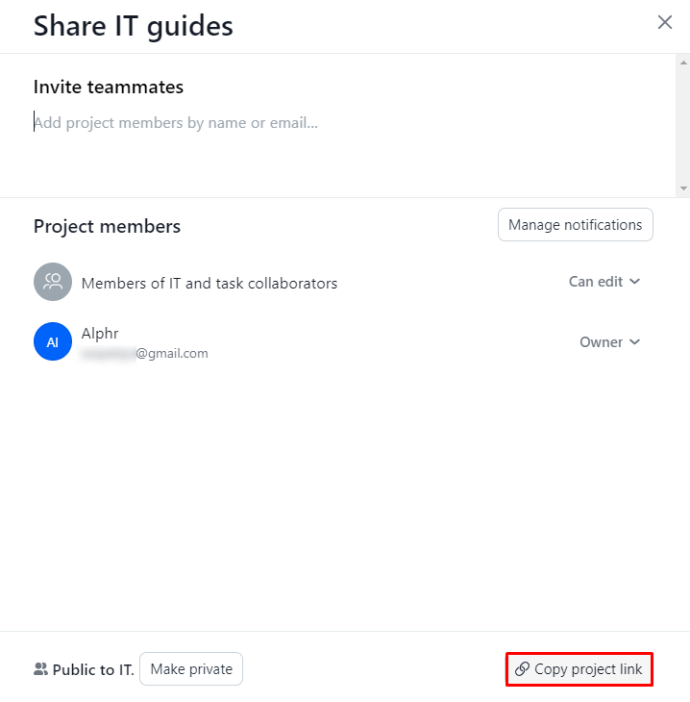
Si vous souhaitez inviter quelqu'un dans l'équipe, voici comment procéder :
- Ouvrez Asana.
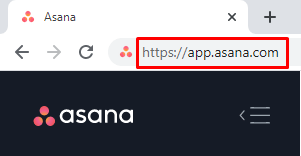
- Cliquez sur le nom de votre équipe.
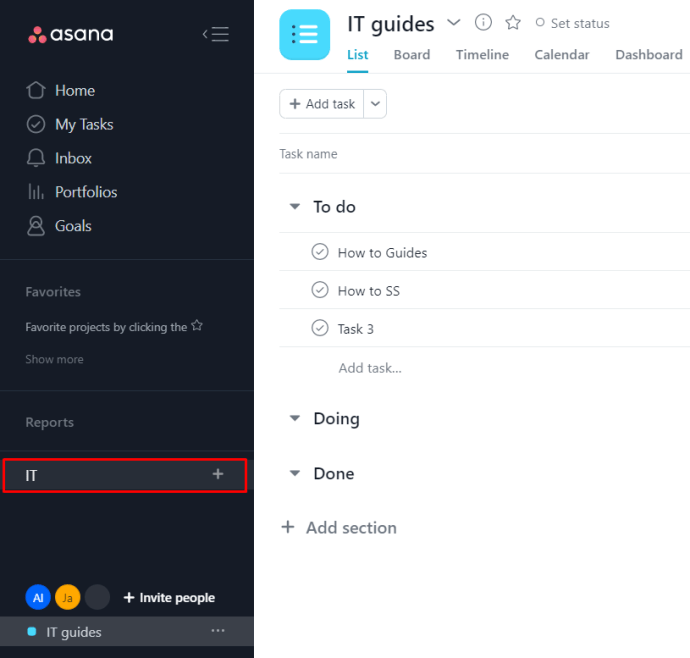
- Appuyez sur le bouton « Inviter ».
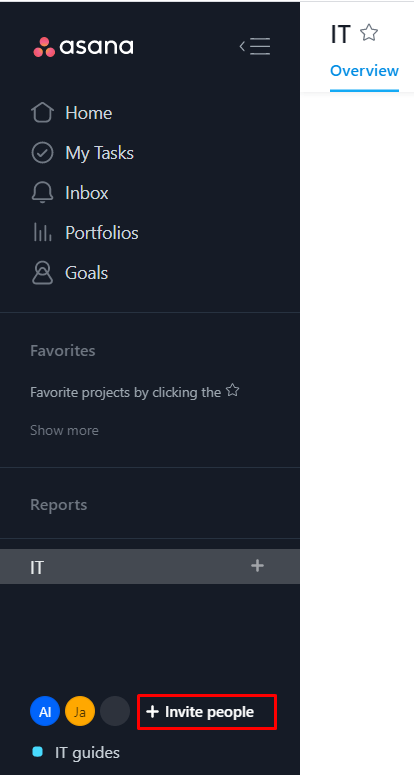
- Dans la fenêtre contextuelle, décidez si vous souhaitez inviter des membres par e-mail ou par un lien.
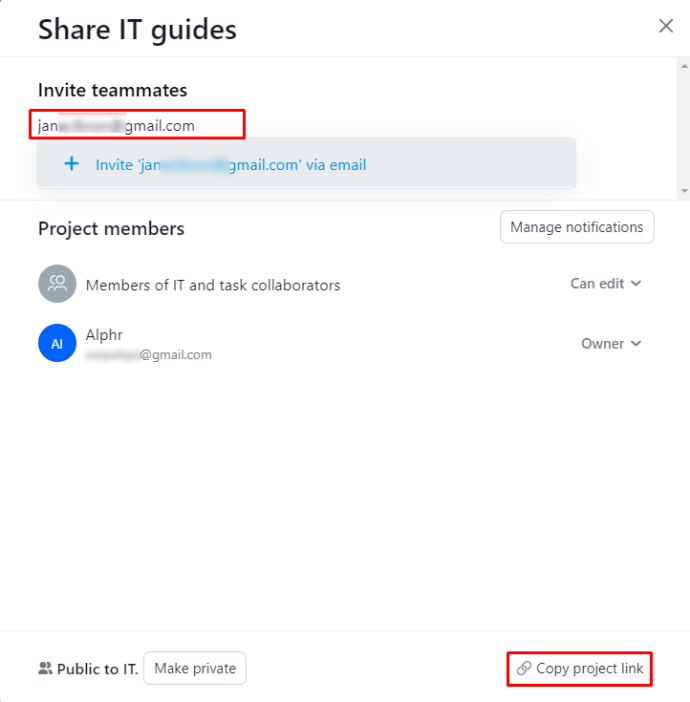
FAQ supplémentaires
Pouvez-vous garder les projets et les tâches privés sur Asana ?
Oui, vous avez le contrôle total de tous vos projets sur Asana et vous pouvez décider de leur statut. Les contrôles d'autorisation vous permettent de garder un œil sur chaque information et sa visibilité pour les membres de l'organisation. Chaque individu peut déterminer s'il souhaite partager quelque chose uniquement avec son équipe et ses collaborateurs ou avec tous les autres membres de l'organisation.
Si les tâches font partie d'un projet privé, leur visibilité est limitée aux seuls collaborateurs travaillant directement sur le projet et ses tâches. Chaque collaborateur peut voir sa tâche ou ses sous-tâches, mais il ne peut pas accéder aux tâches des autres personnes, même s'ils font partie de la même organisation.
Parfois, lorsque vous souhaitez que des informations spécifiques restent entre quelques membres de l'équipe, vous pouvez marquer ces projets comme privés ou même comme commentaires uniquement. Une fois que vous avez défini vos tâches comme publiques, elles deviennent accessibles à tous les membres de votre organisation ou de votre équipe.
Lorsque vous décidez de modifier la confidentialité de votre projet, voici ce que vous devez faire :
• Cliquez sur le « + » dans le coin supérieur droit.

• Là, vous verrez tous les membres et invités de votre équipe, et en haut, vous verrez "Rendre privé".

• Une fois que vous avez cliqué sur « Rendre privé », votre projet n'est accessible qu'aux membres de l'équipe.
Sinon, si vous souhaitez modifier le statut d'une tâche en privé, voici ce que vous devez faire :
• Ouvrez une tâche sur Asana.
• Cliquez sur « Rendre privé » dans le coin supérieur droit.
• De cette façon, la tâche est privée et seuls vous et d'autres collaborateurs peuvent la voir.
• Supprimez tous les collaborateurs en bas de la page si vous souhaitez que cette tâche soit privée.
Pouvez-vous ajouter des membres et des invités au même projet ?
En effet, vous pouvez ajouter à la fois des membres et des invités au même projet. Une fois dans la même équipe, ils pourront voir les noms des autres et interagir davantage. Si deux invités se considèrent actuellement comme un « utilisateur privé », cela signifie qu'ils ne travaillent pas sur le même projet ou qu'ils ne font pas partie de la même équipe. Une fois qu'ils sont affectés au même projet, leurs noms deviennent visibles.
Les membres sont autorisés à inviter des invités dans l'organisation, mais les administrateurs sont ceux qui prennent les décisions finales. Bien entendu, un membre ne peut ajouter des invités qu'aux projets sur lesquels il travaille, et l'administrateur peut les ajouter à tous les projets actifs, ainsi qu'à ceux masqués.
Pouvez-vous avoir plusieurs destinataires sur Asana ?
Actuellement, il n'est pas possible d'avoir plusieurs personnes affectées sur Asana. Une seule personne peut être affectée à une tâche car elle est responsable de son achèvement.
Une façon de partager une tâche entre différentes personnes consiste à ajouter une ou plusieurs sous-tâches, où vous pouvez facilement ajouter plus de collaborateurs. Une autre façon est d'utiliser l'option « Attribuer des copies » et d'avoir plus de personnes travaillant sur les copies de la même tâche.
Asana s'intègre-t-il aux équipes ?
Asana et Microsoft Teams ont co-créé un outil de gestion d'équipe performant. En utilisant Asana pour Microsoft Teams, les équipes peuvent travailler ensemble plus efficacement. Dans cette intégration, vous pouvez utiliser Teams pour parler aux collaborateurs et Asana pour répartir les tâches.
Voici ce que l'intégration vous permet de faire :
• Suivez les tâches, les projets et les mises à jour Asana au sein des équipes.
• Utilisez Teams pour rechercher des projets sur Asana.
• Créez des notifications personnalisées qui fonctionnent sur les deux plates-formes.
• Personnalisez toutes vos préférences de notification.
• Utilisez tous les fichiers Microsoft Office et joignez-les aux projets et tâches Asana.
• Utilisez OneDrive pour stocker toutes les données importantes pour les tâches et projets Asana.
Que peuvent faire les invités sur Asana ?
Les invités ne peuvent pas avoir le même niveau d'accès que les membres de l'organisation. De plus, ils ne pourront voir que les informations ou les fichiers spécifiquement partagés avec eux ou au sein d'un groupe auquel ils appartiennent. Les invités peuvent voir les tâches, les projets et les projets publics qui ont été partagés avec eux mais n'ont pas l'autorisation de les modifier. eux.
Des fonctionnalités payantes sont disponibles, mais lorsqu'il s'agit de créer, modifier ou même supprimer des champs personnalisés, cela sera impossible si vous êtes un invité sur Asana.
Voici l'accès dont disposent les invités :
• Les invités ne peuvent pas devenir membres du groupe
• Les invités ne peuvent pas devenir membres du groupe sans changer leur adresse e-mail
• Les invités ne peuvent pas parcourir d'autres équipes ou accéder à différents groupes au sein de l'organisation
Que signifie être un invité dans une organisation ?
Les invités sont des utilisateurs qui n'ont pas de compte de messagerie officiel de l'entreprise. Ils reçoivent une invitation pour aider l'équipe avec un ou plusieurs projets en cours. Avec un statut Invité, vous pouvez communiquer avec des clients, des clients ou toute autre personne travaillant sur le projet. Cependant, à l'intérieur de l'Organisation, vous ne pouvez voir que ce que les autres ont partagé avec vous.
Dans Asana, les invités peuvent ajouter ou modifier des valeurs dans le projet ou la tâche, mais ils ne peuvent pas les supprimer ou en créer de nouvelles. De plus, ils ont accès à toutes les fonctionnalités premium que vous leur permettez d'utiliser, à l'exception de la gestion des champs personnalisés.
Les invités peuvent-ils se voir ?
Les invités ne peuvent se voir que s'ils travaillent ensemble sur au moins un projet. Sinon, ils verront les autres comme des « utilisateurs privés ». De cette façon, l'organisation s'assure qu'ils ne peuvent pas voir leurs noms à moins qu'ils ne travaillent sur quelque chose ensemble.
Quelle est la différence entre un membre invité et un membre à accès limité ?
Les invités et les membres à accès limité (LAM) sont tous deux au bas de l'échelle de l'entreprise. Essentiellement, les LAM font déjà partie de l'organisation, tandis que les invités sont des membres temporaires de l'équipe. Bien sûr, si un invité fait preuve de talent et de résultats satisfaisants, il peut devenir un LAM ou même un membre.
Alors que les invités ne partagent pas le domaine de l'entreprise et ne comptent pas dans le plan Asana, les LAM ont une adresse e-mail d'entreprise et un nombre de sièges dans une entreprise. Le statut d'invité n'existe que dans les organisations et les LAM qui font partie à la fois des organisations et des espaces de travail sur Asana.
Restez toujours sur la bonne voie
Gérer des équipes n'est pas une tâche facile, mais des outils comme Asana peuvent vous aider à gérer la charge de travail et à créer des équipes fonctionnelles qui livrent à temps. Equipé d'une boîte à outils spécifique qui permet aux Admins d'ajouter des membres, des invités et de réorganiser les membres de l'équipe en quelques clics, c'est un outil indispensable pour toute entreprise professionnelle.
J'espère que nous vous avons aidé à comprendre comment fonctionne Asana et comment en tirer le meilleur parti. De plus, vous savez désormais ajouter des Invités à votre équipe et gérer la visibilité de tous vos projets.
Vous aimez utiliser Asana ? L'avez-vous utilisé avec Microsoft Teams ?
Dites-nous en plus à ce sujet dans la section commentaires ci-dessous.